1、選擇next:
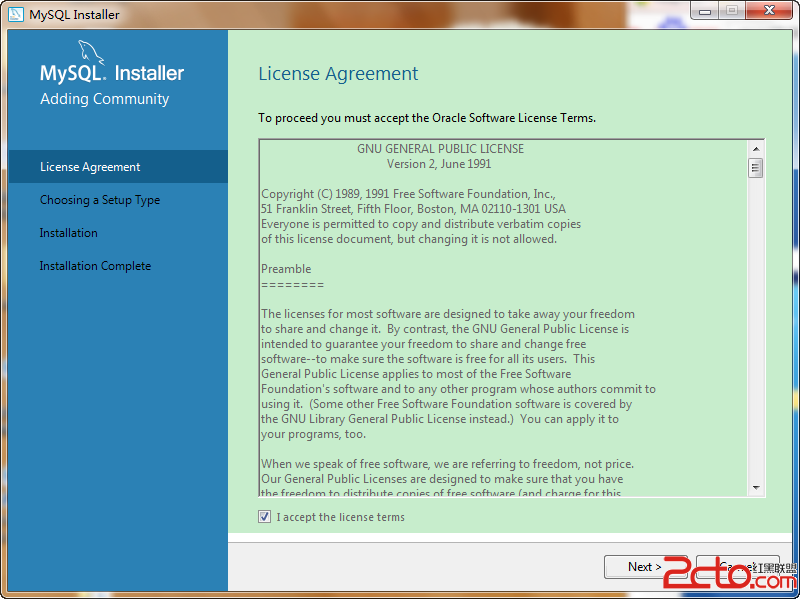
2、Developer Default 默認安裝類型、Serveronly 僅作為服務器、Client only 僅作為客戶端、Full 完全安裝類型、Custom 用戶自定義安裝類型;選擇Custom一項:
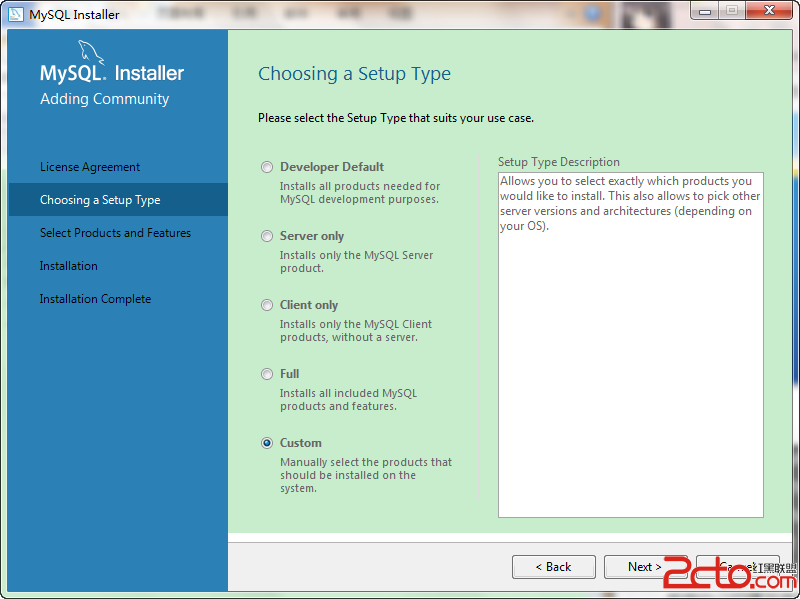
3、打開支線,並選擇要安裝的組件,點擊中間的向右綠箭頭移到右邊的框內即可;如圖:
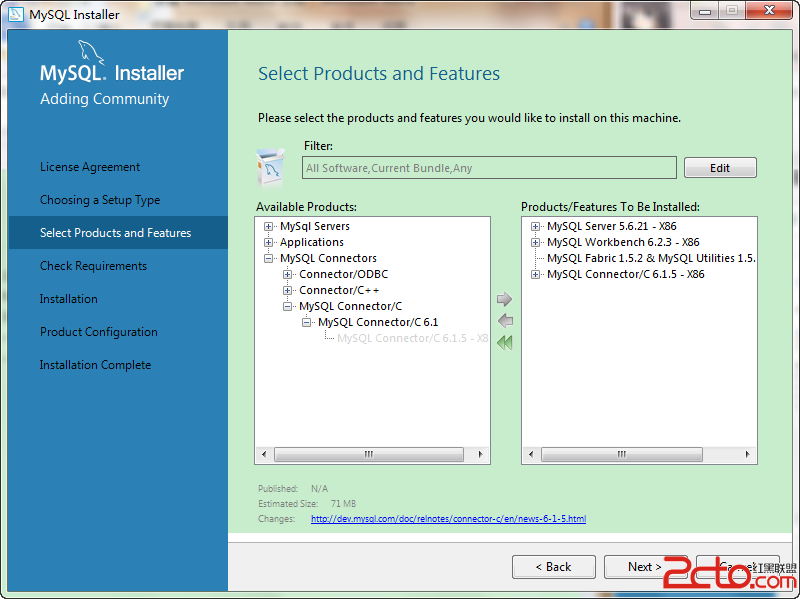
4、next:
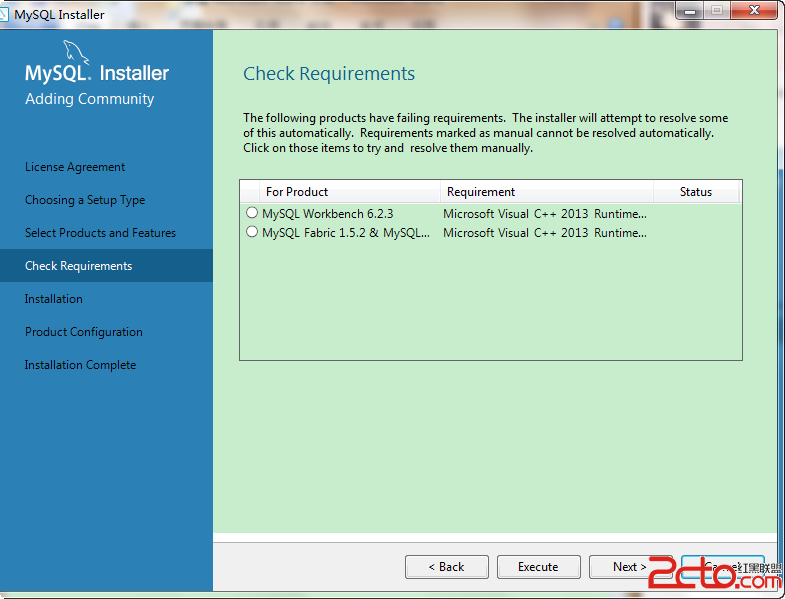
5、彈出此框不用擔心,選擇yes即可:
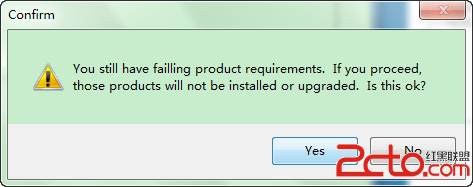
6、等待組件經過自動檢測之後並且都顯示為read to install 時,再點擊Execute:
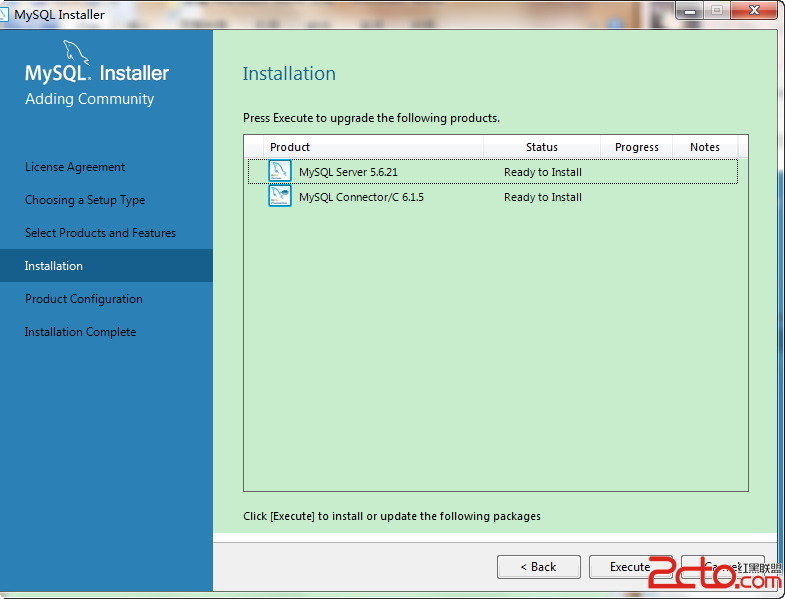
7、next:
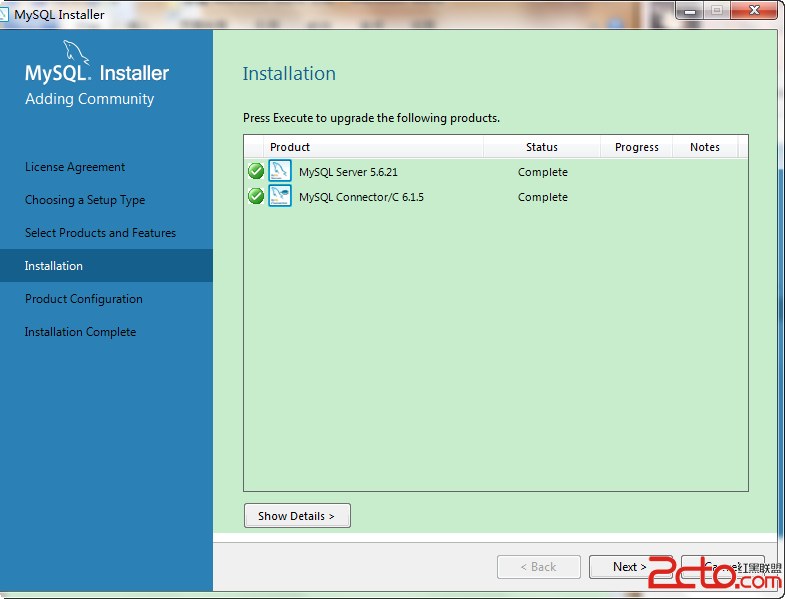
8、next:
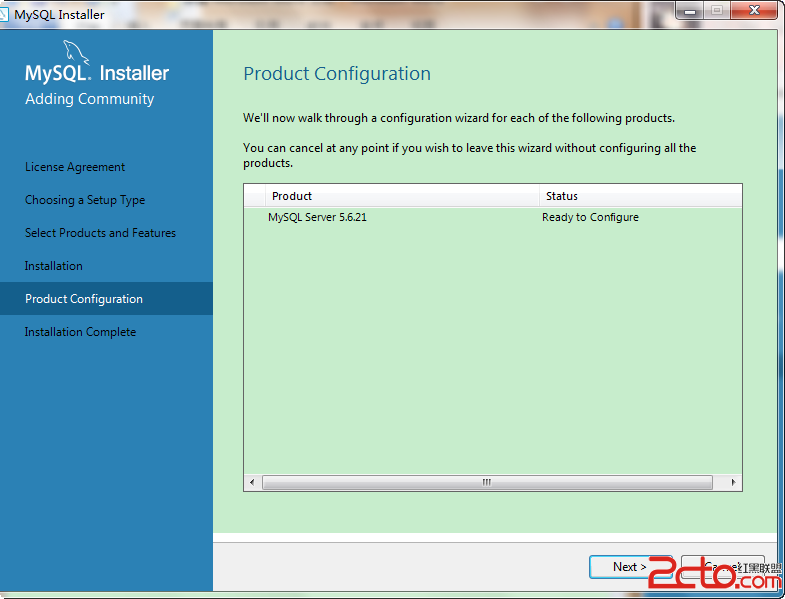
9、是否啟用TCP/IP連接,如啟用則設定端口,把前面的勾打上,Port Number:3306;如果不啟用,就只能在自己的機器上訪問mysql數據庫。由於配置需要,我就設定了端口。
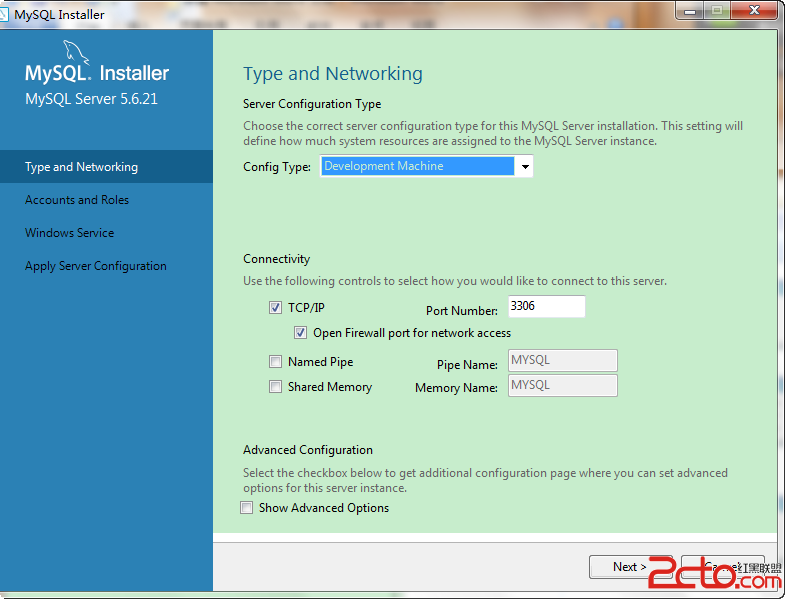
10、設置連接密碼且至少4位,設置完成點擊next:
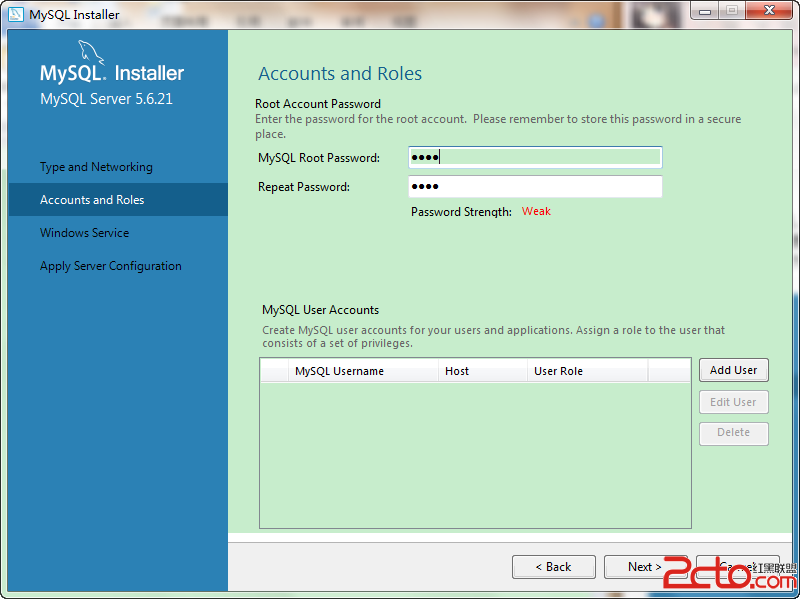
11、選擇是否將mysql安裝為windows服務,這點在上一篇博客中有提到就不再詳細介紹了。next:
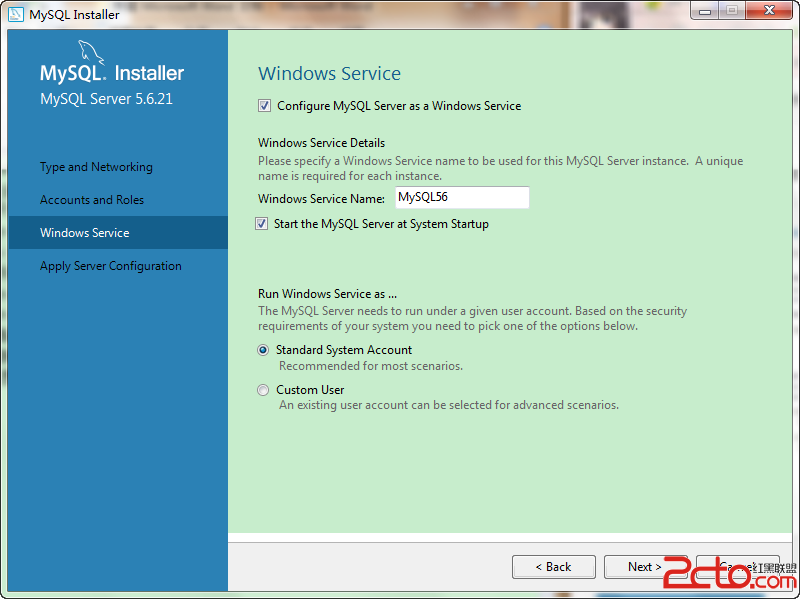
12、查看是否為所選擇的項,無誤則點execute:
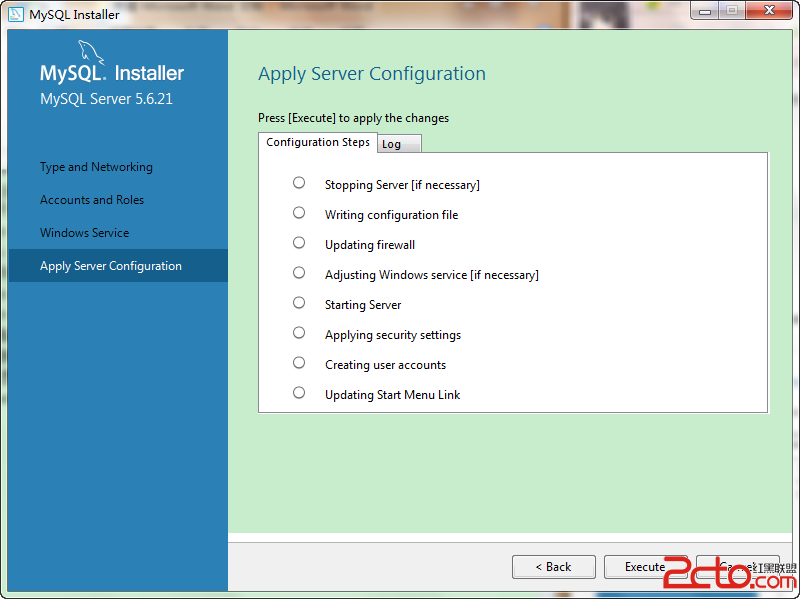
13、finish
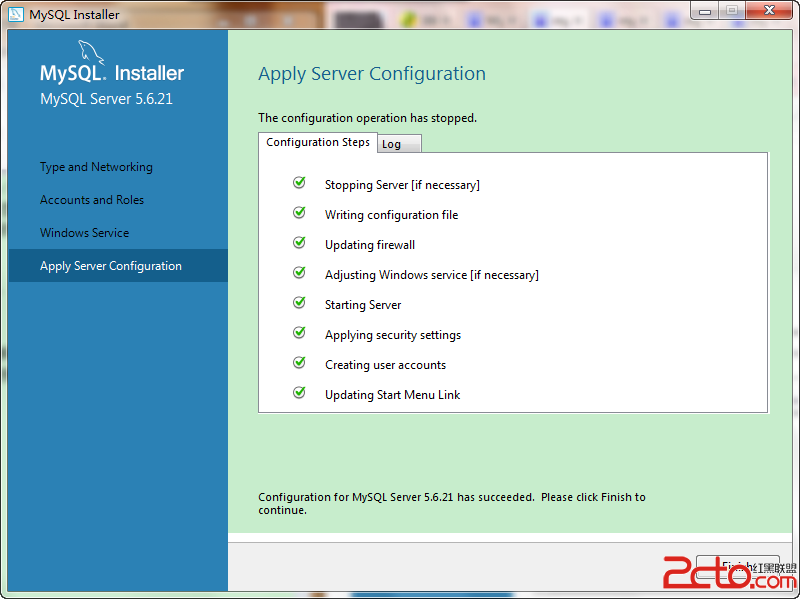
14、next
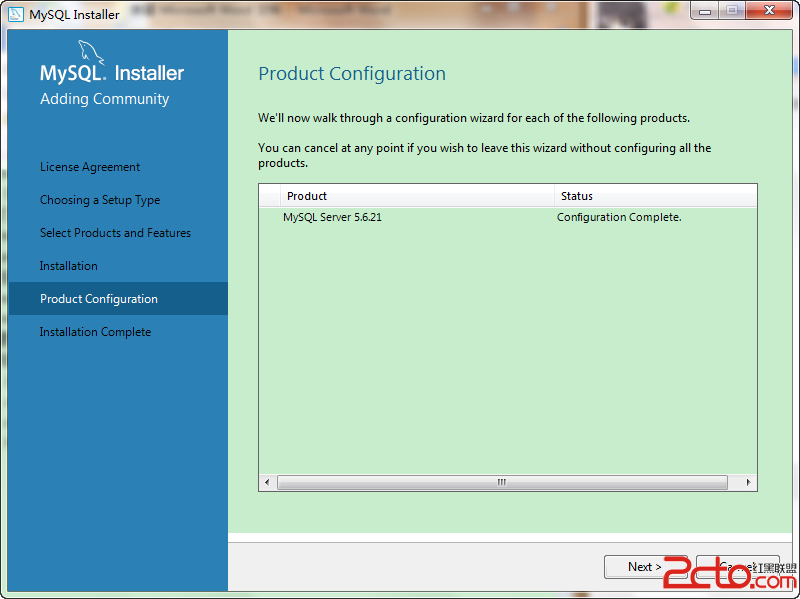
15、finish
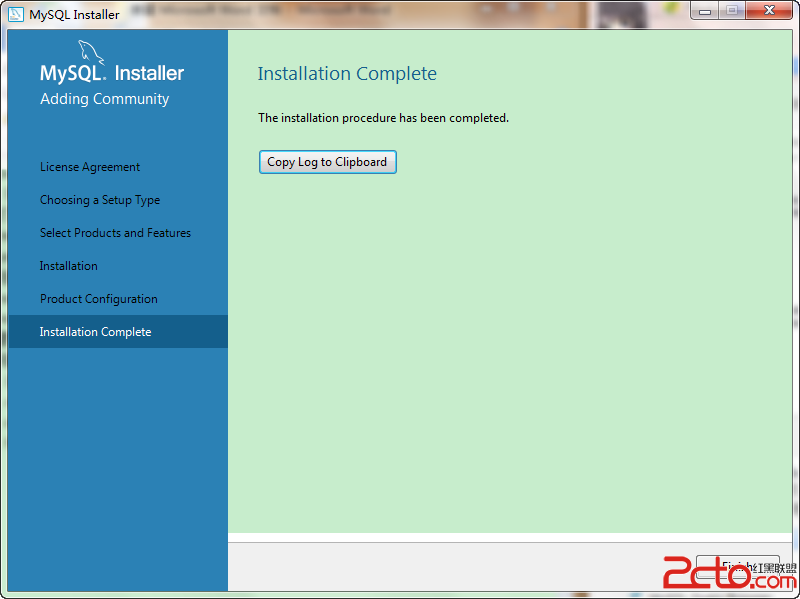 數據庫是安裝了,但是欲知是否安裝成功,還請聽下回分解:MySQL安裝之“測試”。
數據庫是安裝了,但是欲知是否安裝成功,還請聽下回分解:MySQL安裝之“測試”。